मैंने पहले भी AirPods के बारे में एक लेख लिखा है AirPods को कैसे रीसेट करें. वह लेख मेरी अपनी हताशा से उत्पन्न हुआ, मैंने एयरपॉड्स को रीसेट करने के तरीके के बारे में खोज शुरू की और इस जानकारी को अपने आगंतुकों के साथ साझा करने का निर्णय लिया।
यह लेख, अर्थात् AirPods सेटिंग्स को कैसे बदलें, उसी तरह आया, यहाँ भी मुझे सेटिंग्स बदलने का तरीका देखना था। सिद्धांत रूप में, AirPods सेटिंग्स को बदलना आसान है, बशर्ते आप जानते हों कि वे मेनू में कहाँ पाए जा सकते हैं।
आपको AirPods और iOS इंस्टॉल किए हुए iPhone या iPad की आवश्यकता होगी।
AirPods सेटिंग बदलें
अपने iPhone या iPad पर, पर जाएँ सेटिंग्स, फिर इसे खोलें ब्लूटूथ मेनू. यह महत्वपूर्ण है कि आपका ब्लूटूथ चालू हो और आपको यह पसंद हो एयरपॉड सफेद बॉक्स (एयरपॉड केस) ढक्कन खोलता है और उसे खुला रखता है.
आपके AirPods का नाम अब आपके डिवाइस पर ब्लूटूथ सूची में दिखाई देगा।
ड्रक ऑप (I) आपके AirPods के नाम के आगे, जिसे आमतौर पर "" कहा जाता हैएयरपॉड्स से…".
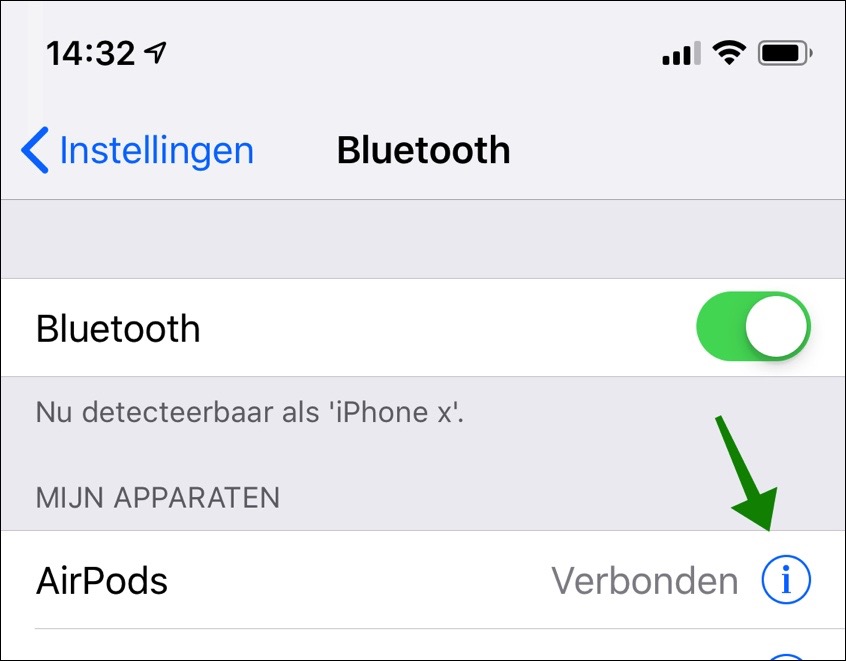
अब एक मेनू दिखाई देगा जहां आप AirPods सेटिंग्स बदल सकते हैं।
AirPods का नाम बदलें
आप AirPods का नाम बदल सकते हैं, नाम के आगे टेक्स्ट बॉक्स को दो बार दबा सकते हैं और एक नया नाम दर्ज कर सकते हैं, अपने iPhone या iPad पर नीली कुंजी से पुष्टि कर सकते हैं।
चेंज एयरपॉड पर डबल टैप करें
जब आप किसी AirPods पर डबल-टैप करते हैं तो की गई क्रिया को बदलना संभव है। बाएँ और दाएँ दोनों के लिए अलग-अलग क्रिया करना संभव है।
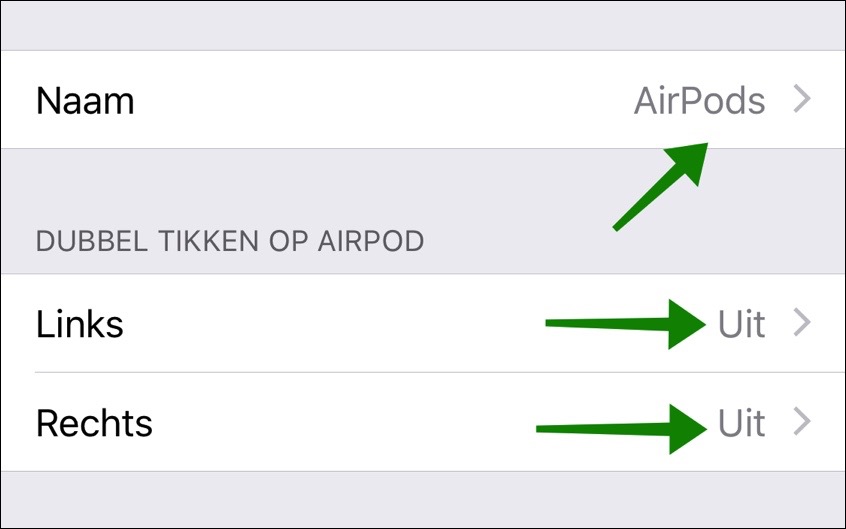
अपने iPhone या iPad के मेनू में AirPods में से किसी एक पर क्लिक करें, बाएँ या दाएँ चुनें।
अब आप AirPods में से किसी एक पर कार्रवाई बदलने के लिए मेनू में हैं।
आप सिरी से परामर्श ले सकते हैं, मीडिया शुरू या रोक सकते हैं, अगला गाना या पिछला गाना चला सकते हैं, या कुछ भी सेट नहीं कर सकते हैं।
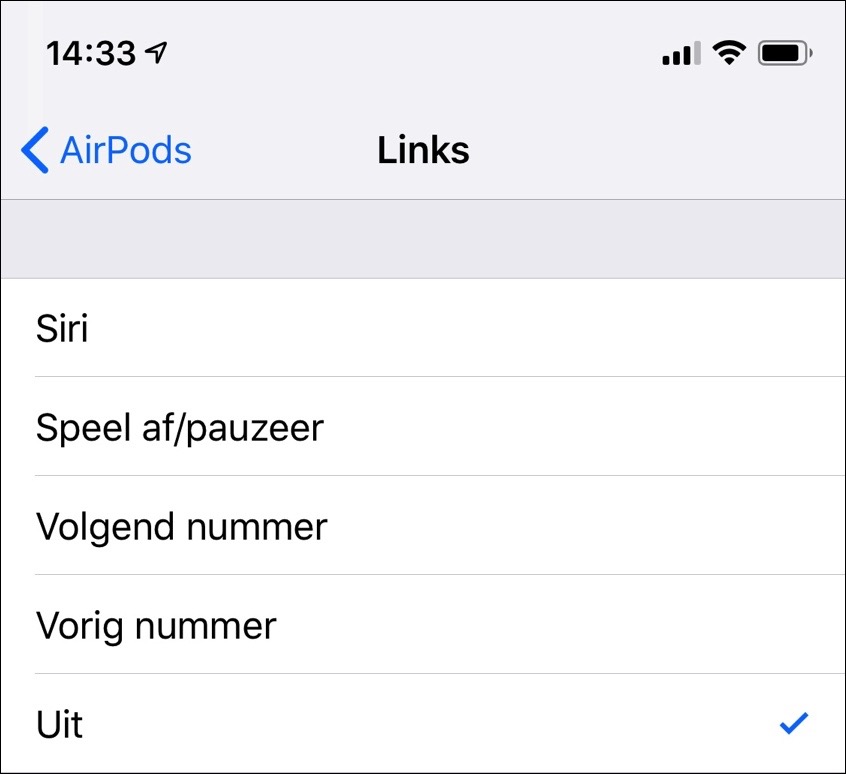
AirPods स्वचालित कान पहचान
जब आप उन्हें उठाते हैं और अपने कानों में रखते हैं तो आपके AirPods पता लगा सकते हैं। यदि आपके AirPods इसका पता लगाते हैं, तो AirPods जिस डिवाइस से कनेक्ट हैं, उस पर मीडिया चलना शुरू हो जाएगा। जब आप AirPods को अपने कानों से हटाते हैं, तो मीडिया भी स्वचालित रूप से बंद हो जाता है, इससे बैटरी की शक्ति बचती है और यह सुनिश्चित होता है कि आपसे कोई भी मीडिया छूट न जाए।
यदि आप इस फ़ंक्शन को अक्षम करना चाहते हैं या इसे फिर से सक्षम करना चाहते हैं, तो यह इस प्रकार काम करता है।
बेचैन में एयरपॉड्स सेटिंग्स मेनू बटन को आगे बढ़ाएं स्वचालित कान का पता लगाना बाहर।
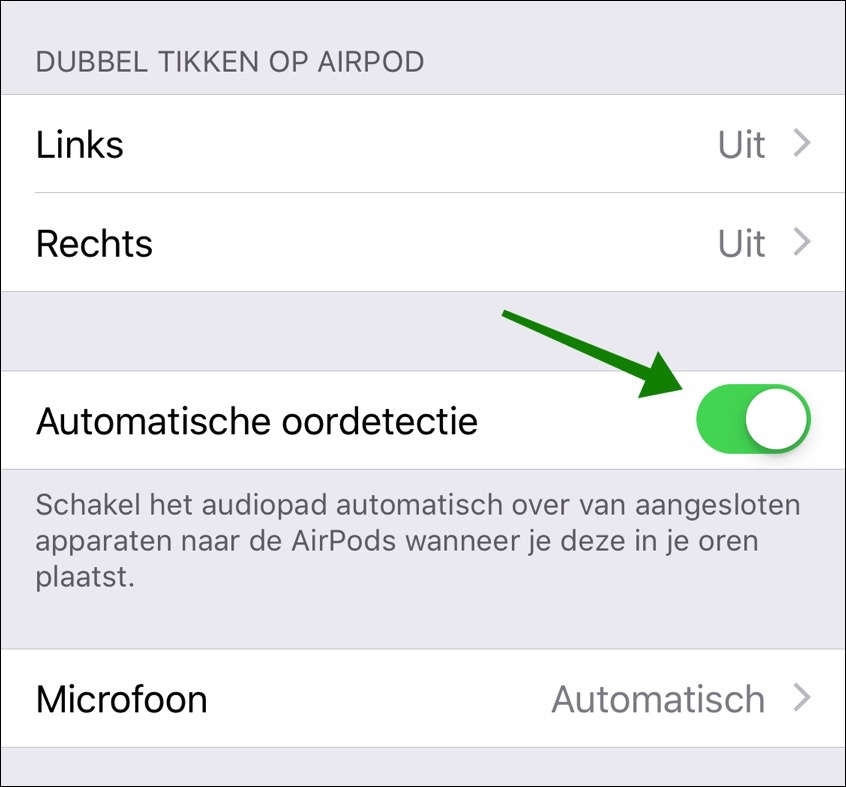
इस तरह आप AirPods को अपनी पसंद के अनुसार सेट कर सकते हैं और अनावश्यक कार्यों को अक्षम करने से बैटरी की भी काफी बचत होती है, जिसका अर्थ है कि यह लंबे समय तक चलती है।
